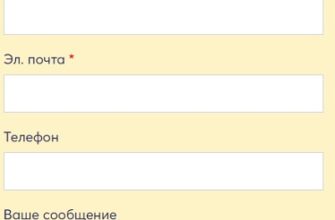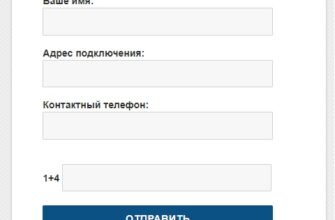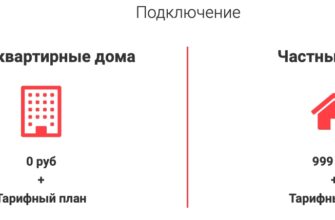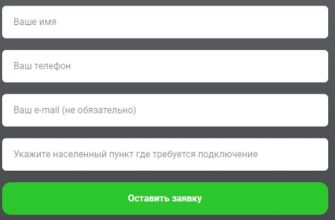Пошаговые инструкции по ЛК сайта КурскТелеком
Телекоммуникационная компания КурскТелкеком – это один из основных провайдеров Курска. Она предоставляет жителям города и прилегающего региона услуги доступа в интернет, цифрового телевидения и современной телефонии. Организация работает не только с жителями многоквартирных домов, но и с частным сектором. Даже в коттеджный поселок КурскТелеком может провести интернет и стационарный телефон в кратчайшие сроки! А управлять подключенными услугами абоненты компании могут дистанционно, через личный кабинет, вход в который предусмотрен на ее официальном сайте.
Регистрация личного кабинета
Никаких самостоятельных действий для создания личного кабинета на сайте провайдера КурскТелеком его абонентам производить не придется. Компания формирует аккаунт для каждого нового клиента собственными силами. Достаточно заключить с провайдером договор на подключение к интернету, а затем дождаться, когда этот договор будет зарегистрирован в базе данных. Обычно на это уходит минимум времени – к моменту подключения оборудования ЛК уже готов к использованию.
Логином для абонентского кабинета выступает номер договора с КурскТелеком. Пароль компаний генерирует в случайном режиме – он представляет собой набор из цифр и букв латинского алфавита. Учетные данные абоненты получают от монтажников, которые устанавливают им оборудование для доступа в интернет.
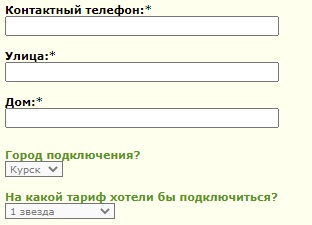
Кстати! У монтажников же можно получить небольшой мастер-класс по работе с аккаунтом.
Вход в личный кабинет
Чтобы зайти в личный кабинет КурскТелеком, необходимо открыть в браузере компьютера официальный сайт провайдера. Для этого нужно перейти по ссылке http://r46.ru/index-news, либо скопировать ее в адресную строку браузера и нажать на клавиатуре Enter.
После загрузки главной страницы сайта порядок действий будет таким:
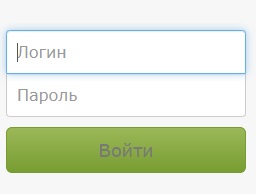
Кстати! Прямая ссылка на форму авторизации – https://kabinet.r46.ru/login. Ее можно сохранить в папке закладок своего браузера, либо на его панели быстрого доступа, и в дальнейшем переходить по ней сразу, не заглядывая на сайт КурскТелеком.
Восстановление пароля от ЛК
Логин и пароль от личного кабинета выдаются абоненту КурскТелеком при установке на его территории оборудования для подключения к интернету. Они указаны на Карте абонента – небольшой пластиковой карточке, которую удобно носить с собой в портмоне. Эту карту нужно сохранять на протяжении всего срока пользования услугами провайдера, чтобы при необходимости сверять с ней пароль от ЛК.
Важно! Инструментов для восстановления кода доступа к личному кабинету в режиме онлайн на сайте КурскТелеком не предусмотрено.
Если пользователь забыл пароль от ЛК, для его восстановления ему придется обратиться в офис обслуживания КурскТелеком на ул.Карла Маркса 23А. При себе нужно будет иметь паспорт. В дистанционном режиме – ни онлайн, ни по телефону, получить код доступа к системе нельзя.
Важно! Выдать копию Карты абонента с учетными данными для личного кабинета в офисе КурскТелеком могут только тому человеку, на которого заключен договор подключения к интернету. Если пользователь за прошедшее время сменил ФИО, паспорт или другие личные данные, ему необходимо будет предоставить документы, подтверждающие замену.
Функционал личного кабинета
С помощью личного кабинета на сайте провайдера КурскТелеком его абоненты могут выполнять следующие действия:

Также в личном кабинете пользователь может изменять настройки информационно-рекламных рассылок от КурскТелеком. В зависимости от выставленных параметров, сообщения от провайдера будут приходить ему на телефон, электронную почту, либо в личный кабинет.
Контактные данные для связи
Связаться со службой клиентской поддержки абоненты Курсктелеком могут по телефону в Курске +7(4712)39-90-03. Данный номер доступен круглосуточно, в том числе в выходные и праздничные дни.
При необходимости отправить письменное сообщение или заказать обратный звонок от специалистов провайдера, абонент может воспользоваться формой обратной связи. Она находится на странице http://r46.ru/support, в самом ее низу. Как правило, такие заявки обрабатываются в течение часа после отправки.